Lista odtwarzania iTunes nie synchronizuje się? Pomożemy Ci to naprawić!
iTunes nie jest pozbawiony wad. Czasami napotykasz Lista odtwarzania iTunes nie synchronizuje się do iPoda lub iPhone'a. Dzieje się tak zwłaszcza dzisiaj, gdy pojawia się problem z listami odtwarzania, które nie są synchronizowane z iPhonem w 2024 roku. To dlatego, że Apple wprowadził ogólnie pewne zmiany w iTunes.
Jak wszyscy wiemy, zawartość iTunes znajduje się teraz w różnych aplikacjach. Utwory można znaleźć w Apple Music, a podcasty można znaleźć w Apple Podcasts. Dlatego może się okazać, że problem polega na tym, że iTunes nie synchronizuje muzyki.
Mamy cię w tej sprawie. Nasz artykuł będzie Twoim przewodnikiem, jak rozwiązać problem z brakiem synchronizacji listy odtwarzania iTunes. Może być w stanie rozwiązać problem polegający na tym, że iTunes nie synchronizuje wszystkich utworów. Są one powiązane, więc nasz przewodnik może okazać się przydatny w tej sprawie.
Treść artykułu Część 1. Dlaczego moje listy odtwarzania iTunes nie są synchronizowane?Część 2. Jak zsynchronizować listę odtwarzania iTunes z iPhonem?Część 3. Napraw problem z synchronizacją listy odtwarzania iTunes z TunesFunCzęść 4. streszczenie
Część 1. Dlaczego moje listy odtwarzania iTunes nie są synchronizowane?
Istnieje wiele powodów, dla których występuje problem z synchronizacją listy odtwarzania iTunes. W tej chwili iTunes ma ograniczenia prowadzące do wielu problemów, takich jak lista odtwarzania iTunes, która nie jest pobierana na iPhone'a. To dlatego, że nowy macOS Catalina bardzo się zmienił pod względem mediów.
Treści w iTunes będą dystrybuowane do różnych aplikacji. Na Macu utwory można znaleźć w Apple Music. Programy będą dostępne na Apple TV. Podcasty Apple oraz Apple Books wyświetli odpowiednio podcasty i audiobooki. Dostęp do iTunes można teraz uzyskać tylko na komputerze z systemem Windows.
Oto niektóre z powodów, dla których lista odtwarzania iTunes nie jest synchronizowana:
- Twoja aplikacja iTunes w systemie Windows nie jest aktualizowana.
- Wersje systemów operacyjnych (iOS, macOS itp.) nie są aktualizowane do najnowszej wersji.
- Biblioteka synchronizacji nie jest aktywowana na wszystkich lub niektórych urządzeniach.
- Masz słabe (lub nieistniejące) połączenie internetowe.
- Urządzenia nie są połączone z tym samym Apple ID.
Oto główne powody, dla których lista odtwarzania iTunes nie jest synchronizowana. Zazwyczaj, jeśli wszystko jest w porządku, nie będziesz mieć problemu z synchronizacją list odtwarzania, utworów i innych rodzajów treści multimedialnych.
Część 2. Jak zsynchronizować listę odtwarzania iTunes z iPhonem?
Jak więc rozwiązać problem z brakiem synchronizacji listy odtwarzania iTunes z iPhonem? Zamieścimy go poniżej na komputerach z systemem Windows i Mac. Sprawdź odpowiednie sekcje w zależności od systemu operacyjnego komputera:
#1. Synchronizuj muzykę z komputera Mac/PC na iPhone'a z iTunes
Aby rozwiązać problem, jeśli lista odtwarzania iTunes nie jest synchronizowana z iPhonem, jest łatwa. Pamiętaj, że istnieją pewne rzeczy, które możesz zsynchronizować z iTunes. Należą do nich kalendarze, kontakty, filmy, zdjęcia, książki audio, podcasty, programator telewizyjny, listy odtwarzania, filmy, piosenki i albumy.
Oto jak to zrobić za pomocą iTunes (zarówno w systemie Windows, jak i Mac):
- Uruchom iTunes i upewnij się, że łączysz iPhone'a z komputerem za pomocą kabla USB.
- Naciśnij ikonę przypominającą smartfon (ikona urządzenia) znajdującą się w lewym górnym rogu interfejsu iTunes.
- Przejdź do lewej strony interfejsu. Sprawdź sekcję Ustawienia. Następnie upewnij się, że zaznaczony jest typ zawartości, który chcesz zsynchronizować. W przypadku, gdy chcesz zsynchronizować muzykę i listę odtwarzania, przejdziesz do Muzyki i zaznaczysz pole z napisem Synchronizuj muzykę.
- Naciśnij Zastosuj. Można to znaleźć w prawym dolnym rogu iTunes. Jeśli automatyczna synchronizacja nie nastąpi, naciśnij Synchronizuj.

#2. Synchronizuj muzykę z komputera Mac na iPhone'a przez Wi-Fi
To kolejny sposób na rozwiązanie problemu z brakiem synchronizacji listy odtwarzania iTunes. Tutaj upewnisz się, że synchronizacja przez Wi-Fi została zakończona. Oto kroki, aby rozwiązać problem z brakiem synchronizacji listy odtwarzania iTunes:
- Upewnij się, że najpierw skonfigurowałeś synchronizację z iTunes za pomocą USB (można to znaleźć tuż nad tą sekcją).
- Następnie możesz połączyć iPhone'a z komputerem Mac lub komputerem z systemem Windows za pomocą kabla USB. Uruchom w nim iTunes.
- Przejdź do okna po lewej stronie iTunes. Naciśnij Podsumowanie.
- Wybierz opcję synchronizacji tego konkretnego urządzenia przez Wi-Fi.
- Naciśnij Zastosuj.
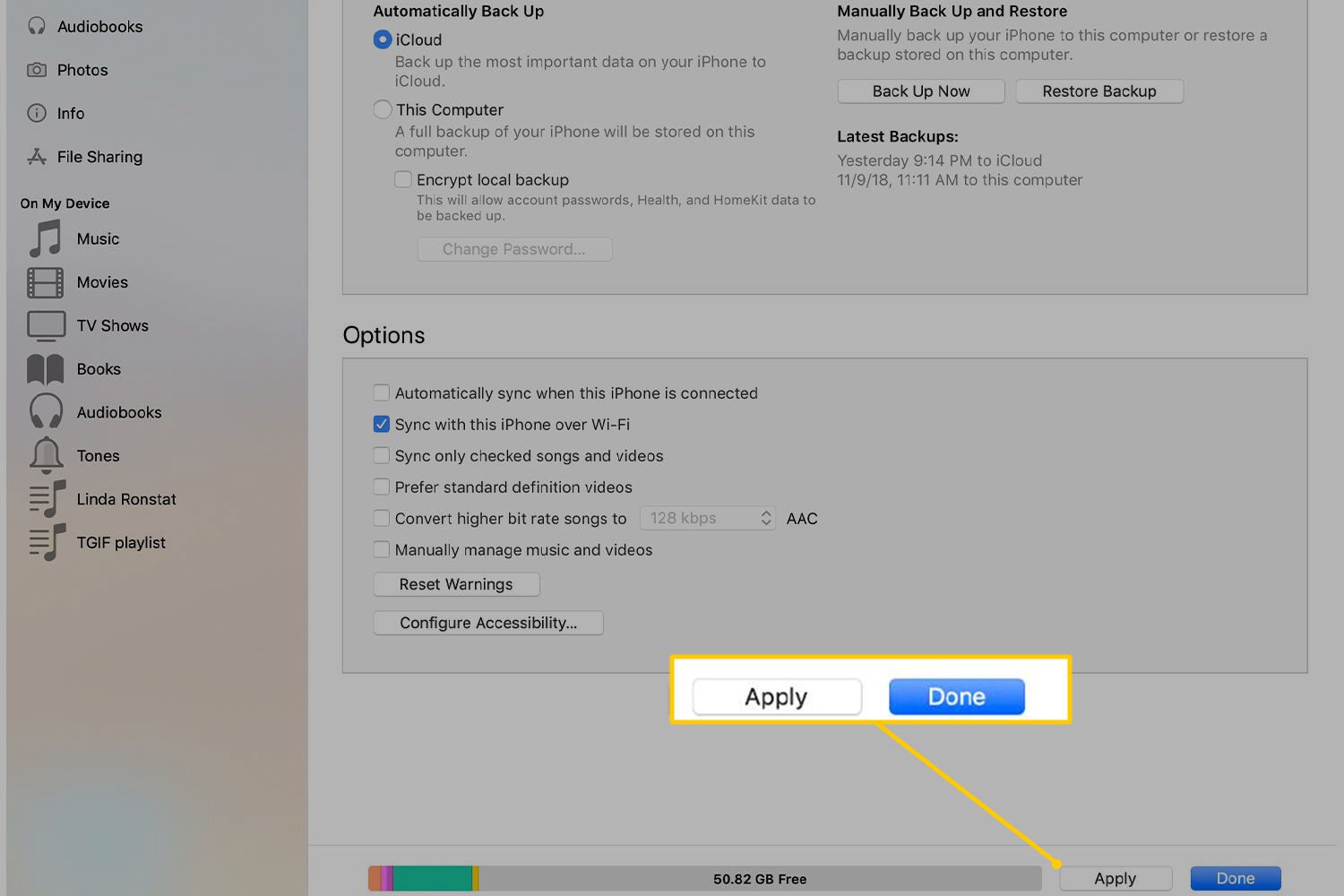
Możesz to również zrobić bez używania iTunes na Macu. Wykonaj poniższe kroki:
- Podłącz iPhone'a do komputera Mac.
- Użyj Findera i wybierz urządzenie iPhone.
- Naciśnij Ogólne znajdujące się na pasku przycisków interfejsu.
- Wybierz Pokaż to [urządzenie iPhone], gdy korzystasz z Wi-Fi. Upewnij się, że pole jest zaznaczone.
- Zaznacz także pole z napisem Synchronizuj automatycznie, gdy ten iPhone jest podłączony.
- Następnie użyj paska przycisków, aby zmodyfikować ustawienia synchronizacji lub je aktywować.
- Naciśnij Zastosuj.
Część 3. Napraw problem z synchronizacją listy odtwarzania iTunes z TunesFun
Teraz możesz naprawić problem z niezsynchronizowaną listą odtwarzania iTunes TunesFun. Ich Apple Music Converter to najlepszy sposób na pobieranie utworów z Apple Music i iTunes. Otrzymujesz kopię pliku i możesz je przesyłać i słuchać na wielu urządzeniach.
TunesFun Apple Music Converter pomaga konwertować utwory do różnych formatów. Prędkości są bardzo szybkie – 16x szybsze niż standardowe oprogramowanie. Dodatkowo możesz pobrać dowolną liczbę utworów. Ma nawet wersje dla systemów Mac i Windows OS.
Możesz wypróbować za darmo, aby to przetestować. Sprawdź więc, jak naprawić listę odtwarzania iTunes, która nie synchronizuje się z TunesFun Konwerter muzyki Apple:
Krok 01. Zainstaluj oprogramowanie i wybierz utwory
Najpierw chwyć TunesFun Apple Music Converter online. Zainstaluj, a następnie otwórz. Po uruchomieniu możesz po prostu wybrać utwory, które lubisz w głównym interfejsie.
Wypróbuj za darmo Wypróbuj za darmo
Krok 02. Zmień ustawienia i dokonaj konwersji
Następnie wybierz ustawienia wyjściowe, wybierając format wyjściowy, taki jak MP3. Następnie kliknij sekcję Folder wyjściowy, aby wybrać folder docelowy. Konwertuj pliki, klikając Konwertuj.

Krok 03. Prześlij pliki na urządzenia
Na koniec odwiedź folder wyjściowy. Skopiuj wszystkie przekonwertowane utwory i przenieś je na posiadane urządzenia.
Część 4. streszczenie
Lista odtwarzania iTunes nie synchronizuje się? Bez problemu. Omówiliśmy Cię tuż powyżej. Powiedzieliśmy Ci, jak synchronizować listy odtwarzania w systemie Windows i Mac. Podaliśmy informację jak to zrobić za pomocą iTunes i poprzez Wi-Fi.
Na szczęście na koniec daliśmy bonus – TunesFun Konwerter muzyki Apple. To narzędzie może pomóc Ci pobrać utwory do użytku przez nieskończony czas. Ponadto sprawia, że rozrywka jest przyjemna, tańsza i łatwa w zarządzaniu. Pobierz oprogramowanie już teraz!
Zostaw komentarz